计算机出现一系列问题,如启动失败、硬件无法识别或系统崩溃等,可能是由于BIOS(BasicInput/OutputSystem,基本输入/输出系统)设...
2024-08-04 409 重置
在现代社会中,无线网络已经成为我们日常生活中必不可少的一部分。但有时候,由于各种原因,我们的网络可能会出现问题。这时,使用WiFi重置可以是一个快速解决网络问题的方法。本文将详细介绍如何通过WiFi重置来恢复网络连接。
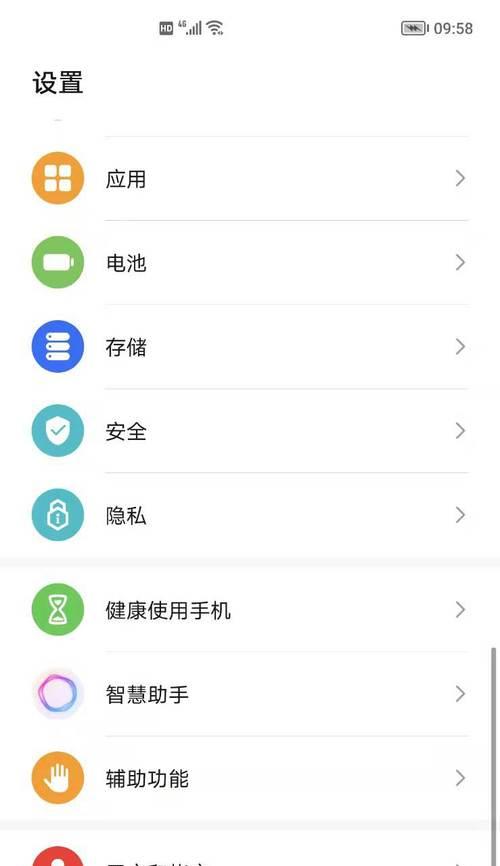
1.确认问题:在进行WiFi重置之前,首先需要确认网络问题的具体症状和表现,例如无法连接、速度慢、频繁掉线等。

2.准备工作:在进行WiFi重置之前,确保你已经备份了所有重要的网络设置和密码,并且关闭了所有正在使用WiFi的设备。
3.查找路由器:在你的家庭或办公室中,找到路由器的位置,并确认它是否正常运行,指示灯是否亮起。
4.寻找重置按钮:大多数路由器都配备了一个重置按钮,通常位于背面或底部。查找并按住此按钮约10秒钟,直到指示灯开始闪烁。
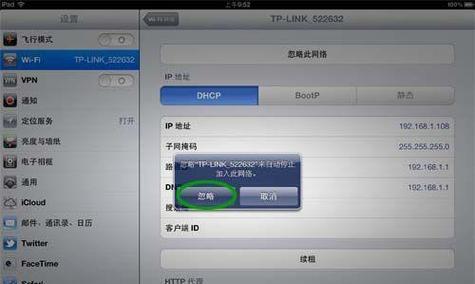
5.等待重启:释放重置按钮后,等待路由器自动重新启动。这可能需要几分钟的时间,请耐心等待。
6.重新连接设备:一旦路由器重新启动,你需要重新连接你的设备到WiFi网络中。在你的设备上选择正确的WiFi名称,并输入之前设置的密码。
7.检查连接:打开你的浏览器并访问一个网站,确保网络连接已恢复正常。如果仍然存在问题,请继续下一步。
8.检查网络设置:在你的设备上,进入网络设置页面,确保所有设置都与你的网络提供商提供的信息匹配。
9.重新配置路由器:如果问题仍然存在,可以尝试重新配置路由器。找到路由器的默认IP地址,并在浏览器中输入以访问路由器设置页面。
10.恢复出厂设置:在路由器设置页面中,找到恢复出厂设置选项,并确认执行此操作。注意,此操作将删除所有自定义设置。
11.重新设置:在完成恢复出厂设置后,按照网络提供商提供的信息重新设置你的路由器。确保输入正确的账号和密码。
12.更新固件:在重新设置路由器后,检查是否有可用的固件更新。如果有,及时进行更新以确保设备正常运行。
13.检查设备冲突:排除其他设备对WiFi信号的干扰,例如微波炉、蓝牙设备等。将这些设备与路由器尽可能远离。
14.寻求专业帮助:如果你已经尝试了上述步骤但问题仍然存在,那么可能需要寻求网络技术专家的帮助来解决更复杂的问题。
15.预防措施:在网络正常运行后,确保定期备份网络设置和密码,并定期更新路由器的固件以提高网络安全性和性能。
通过WiFi重置可以是解决网络问题的一种快速有效的方法。然而,在进行重置之前,确保做好了备份工作,并且按照正确的步骤进行操作。如果问题仍然存在,那么可能需要寻求专业人士的帮助。在网络恢复正常后,记得采取预防措施来保护网络的安全性和稳定性。
标签: 重置
相关文章

计算机出现一系列问题,如启动失败、硬件无法识别或系统崩溃等,可能是由于BIOS(BasicInput/OutputSystem,基本输入/输出系统)设...
2024-08-04 409 重置
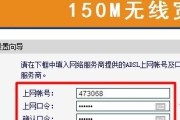
在使用fast路由器的过程中,有时候我们可能会忘记管理员密码,这会导致无法对路由器进行必要的设置和管理。然而,不用担心,我们可以通过一些简单的步骤来重...
2024-06-21 651 重置

在日常使用中,我们经常会遇到手机出现各种问题,而重置手机通常是一种解决问题的有效方法。但是,当我们使用WP10操作系统的时候,重置手机可能会带来一些意...
2024-05-17 399 重置
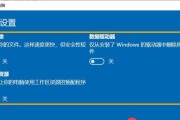
随着时间的推移,计算机的性能可能会下降,系统可能会出现各种问题。而Win10提供了重置功能,可以将计算机恢复到出厂状态,解决这些问题。本文将详细介绍如...
2024-04-18 398 重置
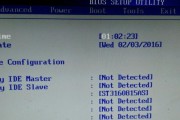
计算机的基本输入/输出系统(BIOS)是一种关键的软件,它负责启动并管理计算机的硬件。然而,有时BIOS可能会遇到问题,例如无法启动、硬件不被识别或设...
2023-10-10 526 重置
最新评论